Images sind die Grundlage der Docker-Plattform und werden verwendet, um Docker-Container für die Projektbereitstellung zu verarbeiten und zu warten. Es basiert auf Anweisungen, die dem Container mitteilen, wie das Projekt bereitgestellt oder entwickelt werden soll. Es enthält auch Informationen zu wesentlichen Projektabhängigkeiten und installiert sie über Befehle.
Docker-Entwickler möchten hauptsächlich die Image-Größe reduzieren, da die Image-Größe zum Ausführen kleiner Projekte und zum Einsparen von Speicherplatz sehr groß sein kann.
Dieser Artikel wird zeigen:
Wie erstelle ich ein Docker-Image?
Um ein neues Docker-Image zu erstellen, müssen Benutzer Dockerfile. Verwenden Sie es dann, um ein neues Docker-Image zu erstellen. Gehen Sie das Verfahren durch, um zu sehen, wie Sie ein Docker-Image erstellen.
Schritt 1: Terminal öffnen
Öffnen Sie zunächst das „ GitBash ”-Terminal aus dem Windows-Startmenü. Sie können auch Ihr bevorzugtes Terminal verwenden, um Docker-Befehle auszuführen:
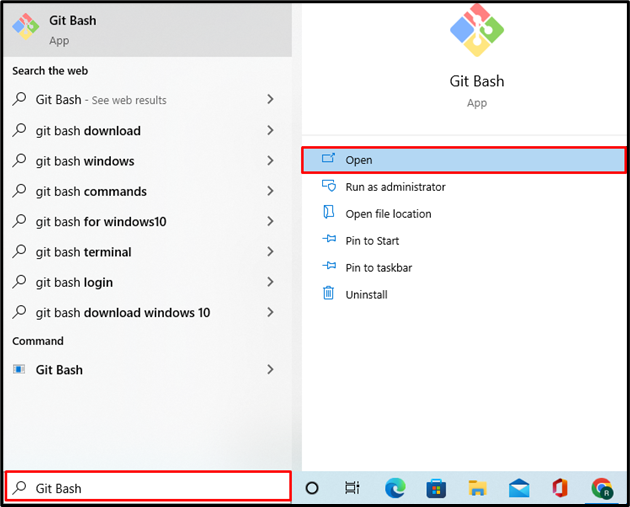
Schritt 2: Neues Verzeichnis erstellen
Als nächstes erstellen Sie ein neues Verzeichnis im „ C ” fahren, um ein Docker-Image zu erstellen:
$ mkdir kleines Bild 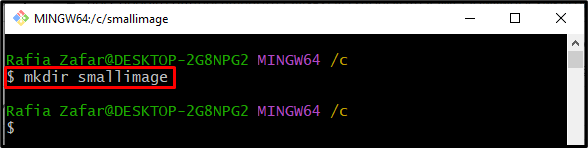
Navigieren Sie nach dem Erstellen eines Verzeichnisses mit der Schaltfläche „ CD ' Befehl:
$ CD kleines Bild 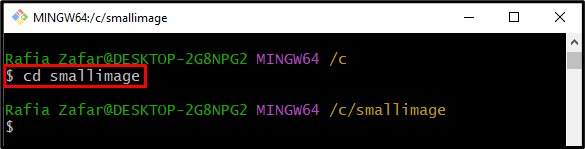
Schritt 3: Dockerfile erstellen
Erstellen und öffnen Sie das Dockerfile im Nano-Texteditor mit Hilfe des genannten Befehls:
$ nano Dockerfile 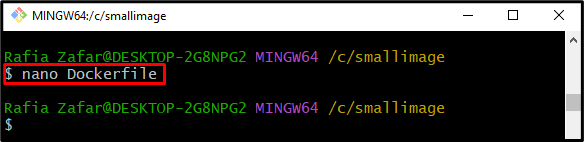
Fügen Sie die folgenden Anweisungen in „ Dockerfile “. Diese Anweisungen führen ein einfaches „ gehen ” Programm auf dem Webserver:
VON golang: 1.8 AS-BaumeisterARBEITSVERZ / gehen / Quelle / App
KOPIEREN main.go .
LAUFEN, los bauen -Die Webserver .
CMD [ './webserver' ]
Drücken Sie danach „ STRG+O ” um die Datei zu speichern und “ STRG+X ” um den Editor zu verlassen:
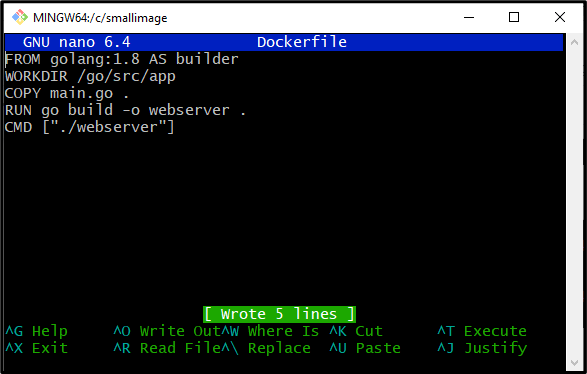
Schritt 4: Docker-Image erstellen
Erstellen Sie nun das neue Docker-Image mit dem „ Docker-Build ' Befehl. Die ' -t ” Option wird verwendet, um ein Bild nach Namen zu erstellen:
$ Docker-Build -t Normalbild . 

Schritt 5: Anzeigen der Docker-Image-Größe
Nachdem Sie das Docker-Image erstellt haben, überprüfen Sie die Image-Größe mit dem angegebenen Befehl:
$ Docker-Bilder normales BildEs kann beobachtet werden, dass die Größe des Bildes „ 719 MB ” für ein kleines und einfaches Projekt:
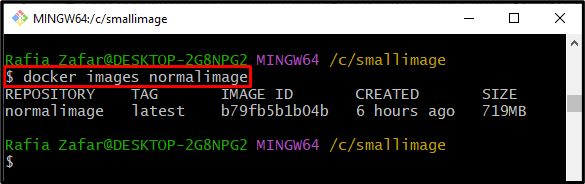
Wie kann man die Docker-Image-Größe reduzieren?
Um die Docker-Image-Größe zu reduzieren, haben wir einige bekannte Techniken aufgelistet:
- So reduzieren Sie die Docker-Image-Größe mit Docker -quetschen “?
- Wie kann man die Docker-Image-Größe mithilfe von Multistage Build reduzieren?
Wie kann man die Docker-Image-Größe mit Docker „–squash“ reduzieren?
Die ' Docker-Build – Squash “-Befehl wird verwendet, um die Docker-Schicht zu komprimieren und das Docker-Image mit minimalen oder weniger Schichten zu erstellen. So reduzieren Sie die Größe des Docker-Images über Docker „ -quetschen “, sehen Sie sich die bereitgestellten Schritte an.
Schritt 1: Docker-Image erstellen
Erstellen Sie das Docker-Image mit dem „ -quetschen “-Option, um einige Docker-Ebenen zu quetschen und ein neues Docker-Image mit weniger Ebenen zu erstellen:
$ Docker-Build --quetschen -t Normalbild . 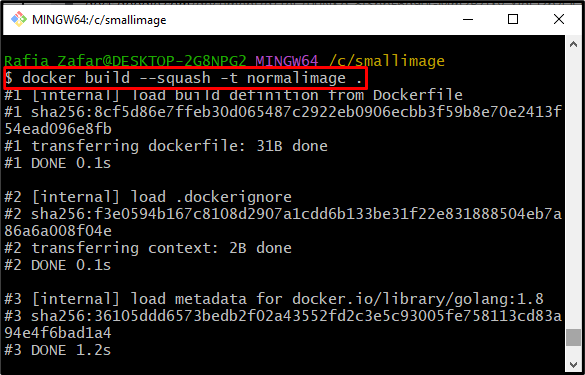
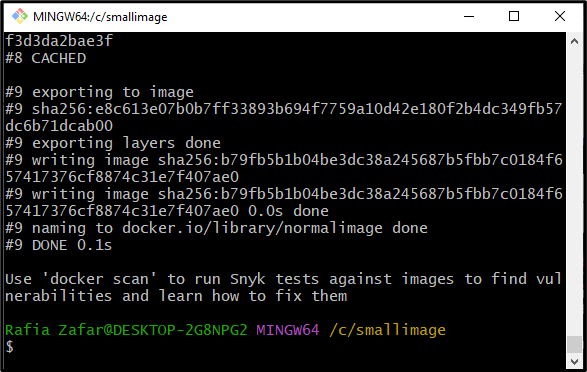
Schritt 2: Zeigen Sie die Bildgröße an
Überprüfen Sie die Größe des Docker-Images, indem Sie das „ Docker-Image
Hier können Sie sehen, dass die Größe des Bildes auf „ 714 MB “, aber das Docker-Image ist immer noch zu groß für ein einfaches Projekt:
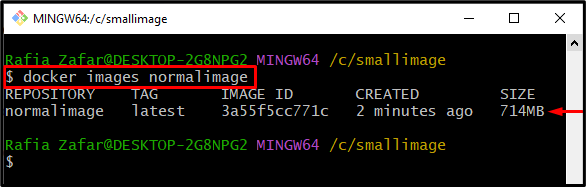
Wie kann man die Docker-Image-Größe mithilfe von Multistage Build reduzieren?
Das mehrstufige Docker-Image ist eine weitere Technik, um die Docker-Image-Größe zu reduzieren, da es die Abhängigkeiten und andere wichtige Projektpakete aus der Builder-Phase erhält. Um die Docker-Image-Größe zu reduzieren, ändern Sie die Dockerfile in eine mehrstufige Dockerfile.
Gehen Sie dazu die genannten Anweisungen durch.
Schritt 1: Dockerfile öffnen
Öffnen Sie zunächst die Dockerfile im Nano-Texteditor mit dem angegebenen Befehl:
$ nano Dockerfile 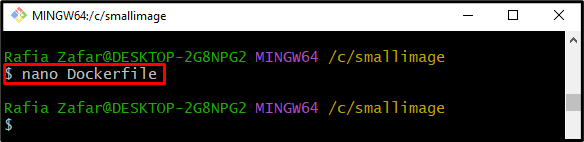
Schritt 2: Ändern Sie Dockerfile in Multistage Dockerfile
Ändern Sie als Nächstes die Dockerfile-Anweisung durch die unten genannten Befehle in mehrstufig. Die ' alpin “ ist die kleinste Version eines Docker-Images. Drücken Sie danach „ STRG+O “, um die Datei zu speichern. Um den Nano-Editor zu verlassen, drücken Sie „ STRG+X “:
VON golang: 1.8 AS-BaumeisterARBEITSVERZ / gehen / Quelle / App
KOPIEREN main.go .
LAUFEN, los bauen -Die Webserver .
VON alpin
ARBEITSVERZ / App
KOPIEREN --von =Baumeister / gehen / Quelle / App / / App /
CMD [ './webserver' ]
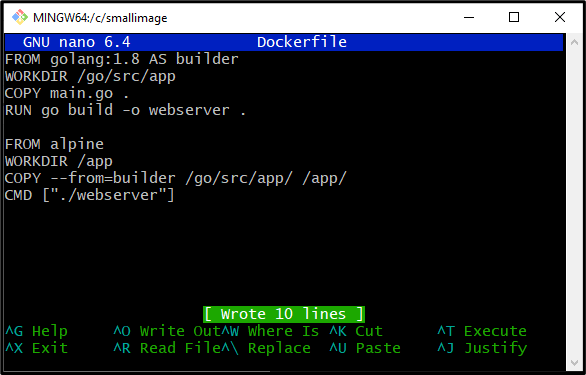
Schritt 3: Erstellen Sie ein Docker-Image
Erstellen Sie als Nächstes das Docker-Image mithilfe des neu modifizierten mehrstufigen Dockerfiles mit Hilfe des folgenden Befehls:
$ Docker-Build -t Normalbild . 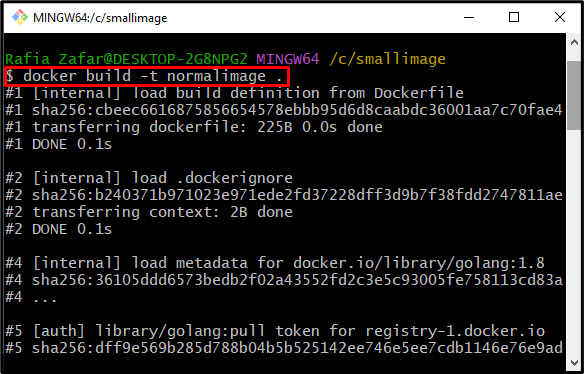
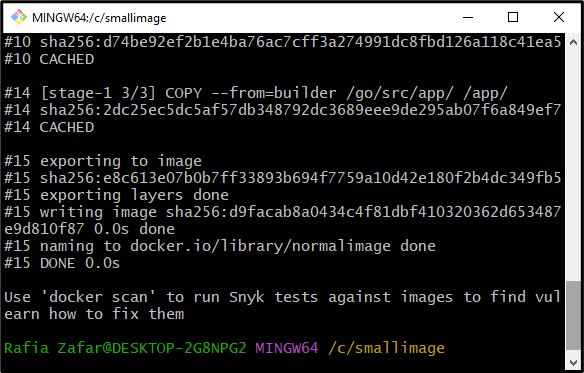
Überprüfen Sie erneut die Bildgröße mit dem „ Docker-Bilder ' Befehl:
$ Docker-Bilder normales BildEs kann beobachtet werden, dass wir die Bildgröße erfolgreich auf nur „ 12,9 MB “:
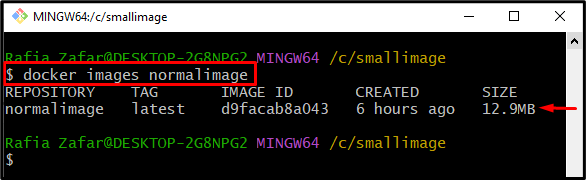
In diesem Beitrag wurde gezeigt, wie die Docker-Image-Größe reduziert werden kann.
Fazit
Um die Bildgröße zu reduzieren, können Benutzer entweder den Docker „ -quetschen “-Befehl oder verwenden Sie das mehrstufige Dockerfile. So reduzieren Sie die Docker-Image-Größe über das Docker „ -quetschen “, verwenden Sie die „ docker build –squash -t